Insira documentos
Nesta página
Importante
Não é permitido inserir documentos em MongoDB Compass Readonly Edition.
O Compass oferece duas maneiras de inserir documentos em suas coleções: o modo JSON e um Editor Field-by-Field.
- JSON Mode
- Permite gravar ou colar documentos JSON no editor. Use este modo para inserir vários documentos de uma só vez como um array.
- Editor campo por campo
- Oferece uma experiência mais interativa para criar documentos, permitindo que você selecione valores e tipos de campos individuais. Este modo suporta apenas a inserção de um documento por vez.
Procedimento
Para inserir documentos em sua coleção:
Clique no menu suspenso Add Data e selecione Insert Document.
 clique para ampliar
clique para ampliarSelecione a visualização apropriada com base em como você gostaria de inserir documentos.
Clique nos colchetes
{ }para visualização JSON. Esta é a visualização padrão.Clique no ícone de lista para o Modo campo a campo.
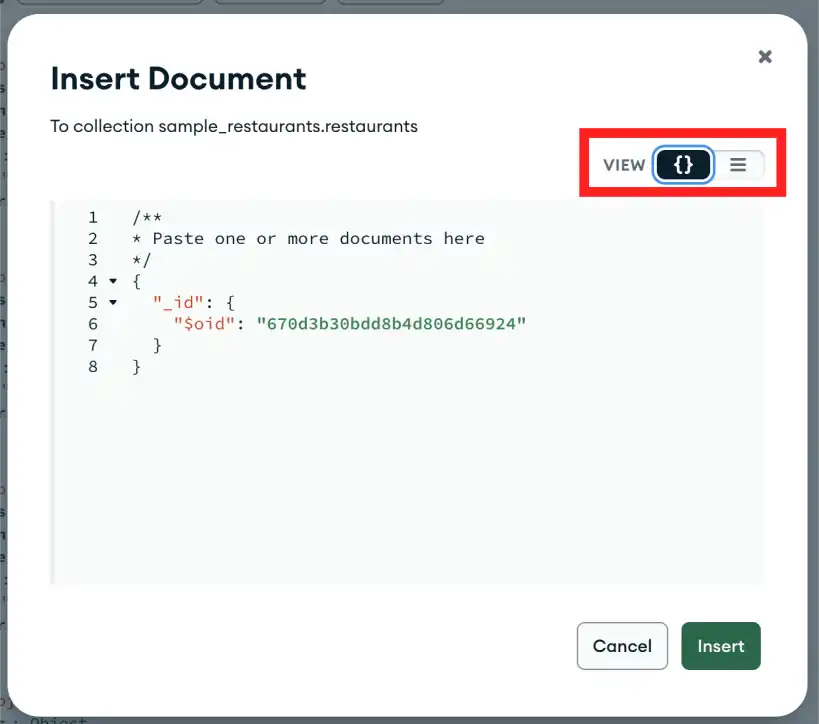 clique para ampliar
clique para ampliarNo formato JSON, digite ou cole o(s) documento(s) que você deseja inserir na coleção. Para inserir vários documentos, insira uma array separada por vírgula de documentos JSON.
Exemplo
A seguinte matriz insere 5 documentos na coleção:
[ { "_id" : 8752, "title" : "Divine Comedy", "author" : "Dante", "copies" : 1 }, { "_id" : 7000, "title" : "The Odyssey", "author" : "Homer", "copies" : 10 }, { "_id" : 7020, "title" : "Iliad", "author" : "Homer", "copies" : 10 }, { "_id" : 8645, "title" : "Eclogues", "author" : "Dante", "copies" : 2 }, { "_id" : 8751, "title" : "The Banquet", "author" : "Dante", "copies" : 2 } ] Observação
Se você não fornecer um ObjectId em seu documento, o Compass gerará automaticamente um ObjectId.
Clique em Insert.
Para cada campo no documento, selecione o tipo de campo e preencha o nome e o valor do campo.
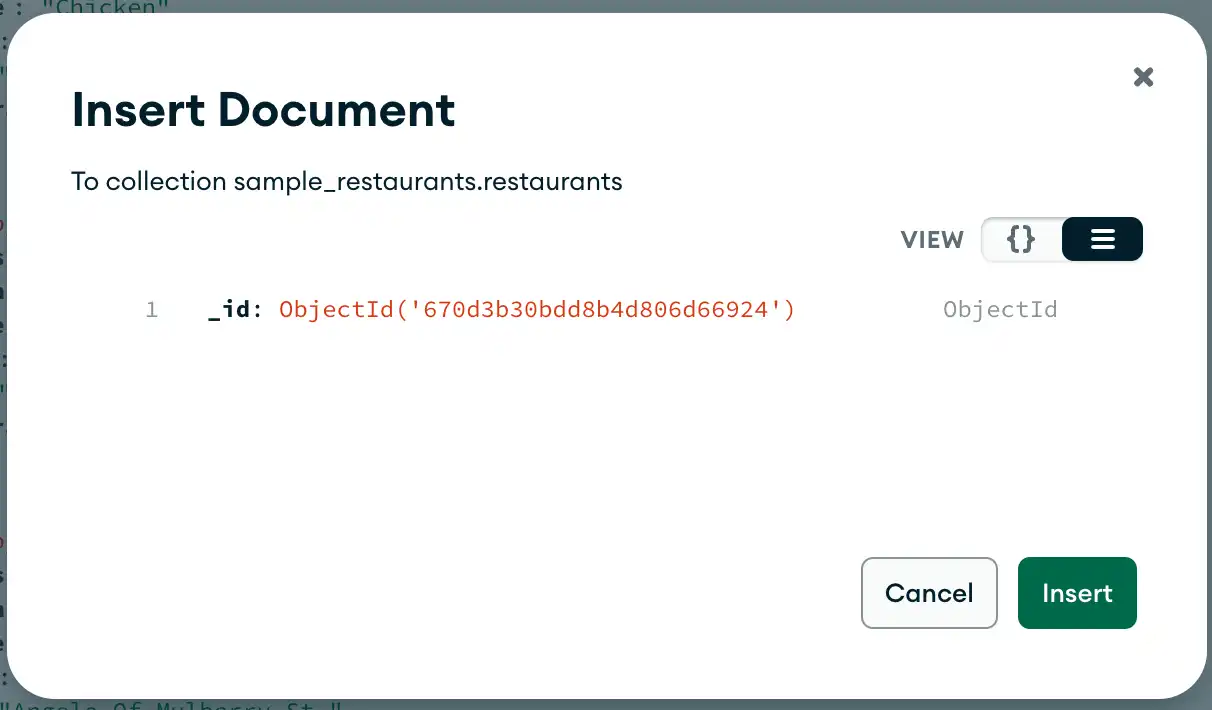 clique para ampliar
clique para ampliarObservação
Se você não fornecer um ObjectId em seu documento, o Compass gerará automaticamente um ObjectId.
Adicionar novos campos
Para adicionar um novo campo no documento, passe o mouse sobre o número da linha na caixa de diálogo (o número da linha não faz parte do documento, mas a exibição da caixa de diálogo) e clique no para adicionar um novo campo após a linha selecionada.
Você também pode adicionar um novo campo no final do documento pressionando a tecla Tab quando o cursor de texto estiver no valor do último campo de documento.
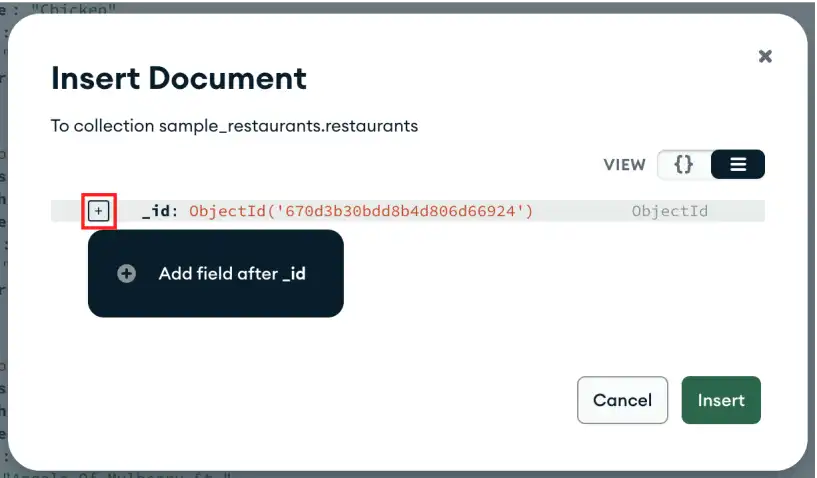 clique para ampliar
clique para ampliarAlterar tipo de campo
Você pode alterar o tipo de dados de um campo utilizando os seletores de tipo de dados à direita do campo.
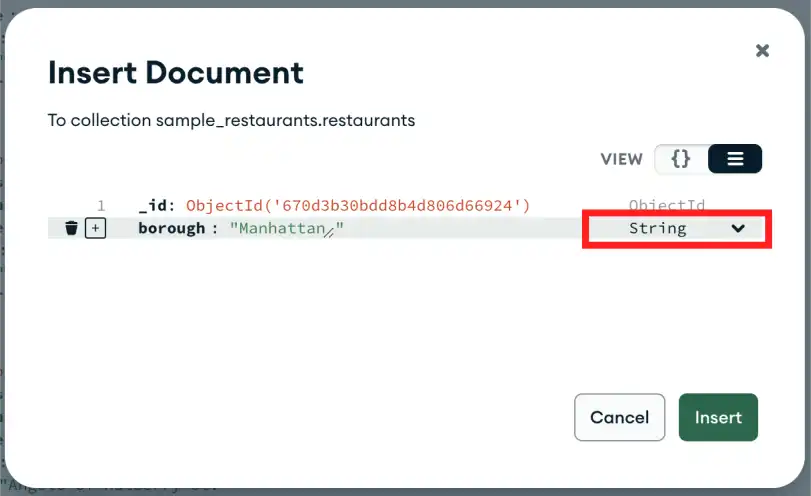 clique para ampliar
clique para ampliarPara alterar o campo
_idpara utilizar um valor personalizado, altere o tipo de dados deObjectIDparastringe então substitua o valor_id:Clique em Insert.
Limitação
O botão Insert Document não está disponível se você estiver conectado a um Data Lake.